पिछले हफ्ते, माइक्रोसॉफ्ट ने ऑफिस लेंस के एक नए संस्करण का अनावरण किया, एक मुफ्त मोबाइल स्कैनिंग ऐप जो पहले विंडोज फोन उपकरणों तक सीमित था। अब यह iOS के लिए भी उपलब्ध है, एंड्रॉइड उपयोगकर्ताओं के लिए एक पूर्वावलोकन संस्करण उपलब्ध है जो इसे बीटा-परीक्षण करना चाहते हैं।
ऑफिस लेंस के पीछे का विचार आपके स्मार्टफोन या टैबलेट को तेज, कुशल स्कैनर में बदलना है, जो कि स्वचालित रूप से आपके OneNote खाते (या विभिन्न अन्य गंतव्यों) में दस्तावेज़, व्यवसाय कार्ड, रसीदें, स्टिकी नोट्स, व्हाइटबोर्ड और अन्य वास्तविक दुनिया की चीजें जमा करता है। । आइए एक नज़र डालते हैं कि यह सब कैसे काम करता है।
(ध्यान दें कि यह ट्यूटोरियल iOS संस्करण पर आधारित है। हालाँकि, मैं Android के लिए Office Lens का परीक्षण करने में सक्षम नहीं था, लेकिन समग्र प्रक्रिया समान होनी चाहिए, यदि समान न हो।)
चरण 1: अपने डिवाइस पर कार्यालय लेंस स्थापित करें, ऐप चलाएं, फिर इसे अपने कैमरे तक पहुंचने की अनुमति दें।
चरण 2: ऐप में डिफ़ॉल्ट "दृश्य" एक लाइव कैमरा दृश्यदर्शी है। तीन उपलब्ध छवि प्रकारों में से एक चुनें - फोटो, दस्तावेज़ या व्हाइटबोर्ड - फिर कैमरे को उस बिंदु पर इंगित करें जिसे आप कैप्चर करना चाहते हैं।
चरण 3: दस्तावेज़ और व्हाइटबोर्ड के लिए, आपको अपने आस-पास ले जाते हुए छवि को स्वचालित रूप से फ़्रेम करने का एप्लिकेशन प्रयास दिखाई देगा। एक बार जब फ्रेम वांछित क्षेत्र शामिल हो जाता है, तो शटर बटन पर टैप करें।
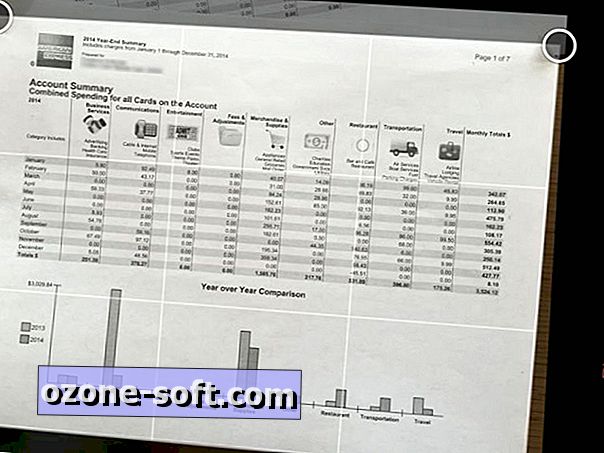
चरण 4: छवि को संसाधित करने के एक पल के बाद, ऑफिस लेंस आपको इसका पूर्वावलोकन देता है। यदि इसे क्रॉप करने की जरूरत है, तो ऊपरी-दाएं कोने में क्रॉप आइकन पर टैप करें। एक बार जब आप फसल कर रहे हैं, या आप बस छवि को बचाने के लिए तैयार हैं, तो टैप करें।
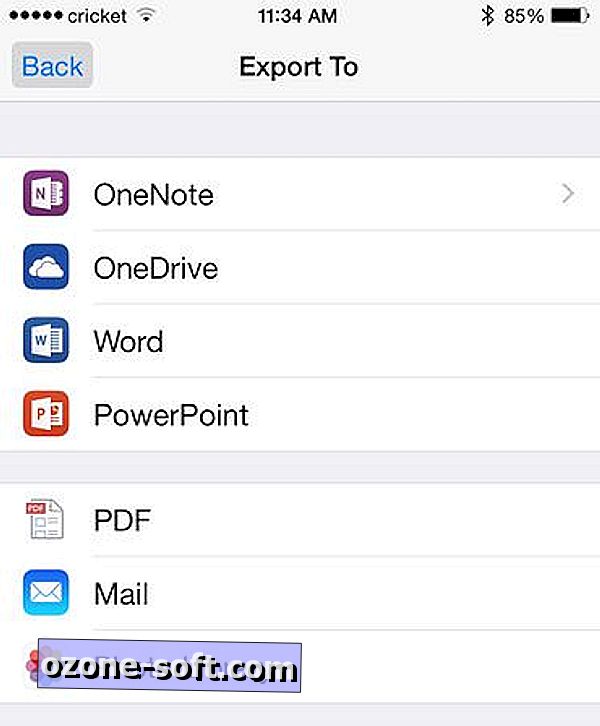
चरण 5: अब इस आइटम के लिए गंतव्य चुनने का समय आ गया है। यदि यह OneNote है, तो आपको सबसे पहले अपने खाते (एक-बार चरण) में साइन इन करना होगा। फिर आप छवि को एक शीर्षक दे सकते हैं और नोटबुक को चुन सकते हैं जिसमें इसे दर्ज करना है। वैकल्पिक रूप से, ऑफिस लेंस आपके OneDrive खाते या वर्ड या पावरपॉइंट पर निर्यात कर सकता है (चाहे आपके डिवाइस पर संबंधित ऐप्स हों या नहीं)। अन्य निर्यात विकल्पों में पीडीएफ, ई-मेल और आपकी फोटो लाइब्रेरी शामिल हैं।
अपनी फ़ाइल निर्यात करने के बाद, आप अपने आप को व्यूफ़ाइंडर पर वापस पा लेंगे, एक दूसरे को पकड़ने के लिए तैयार। दुर्भाग्यवश, Android और iOS के लिए Office Lens वर्तमान में मल्टीपेज़ दस्तावेज़ों को कैप्चर करने की अनुमति नहीं देता है, और न ही यह आपके दस्तावेज़ों को स्वतः-वर्गीकृत करेगा। लेकिन यह अभी भी वास्तविक दुनिया की जानकारी को बचाने और संपादित करने का एक त्वरित और आसान तरीका है।
यदि आप Office Lens के पीछे के विचार को पसंद करते हैं लेकिन पहले से ही अपने दस्तावेज़ों को प्रबंधित करने के लिए Evernote का उपयोग करते हैं, तो समान सेवा योग्य एप्लिकेशन देखें, जो उस सेवा के साथ जोड़े।













अपनी टिप्पणी छोड़ दो